标签:网卡名称 操作 直接 sysconf work add tps 没有 模式
作为Linux入门初级选手,装双系统搭载Cent OS7觉得太麻烦,直接在VMware上操作,shell界面尺寸太小了,试着调了VMware的设置,然而没有什么用,看大佬都是用Xshell或者其他的工具远程连接的,我就也想试一试,可是总是无法连接,尝试了几次才成功,以下是解决方案。
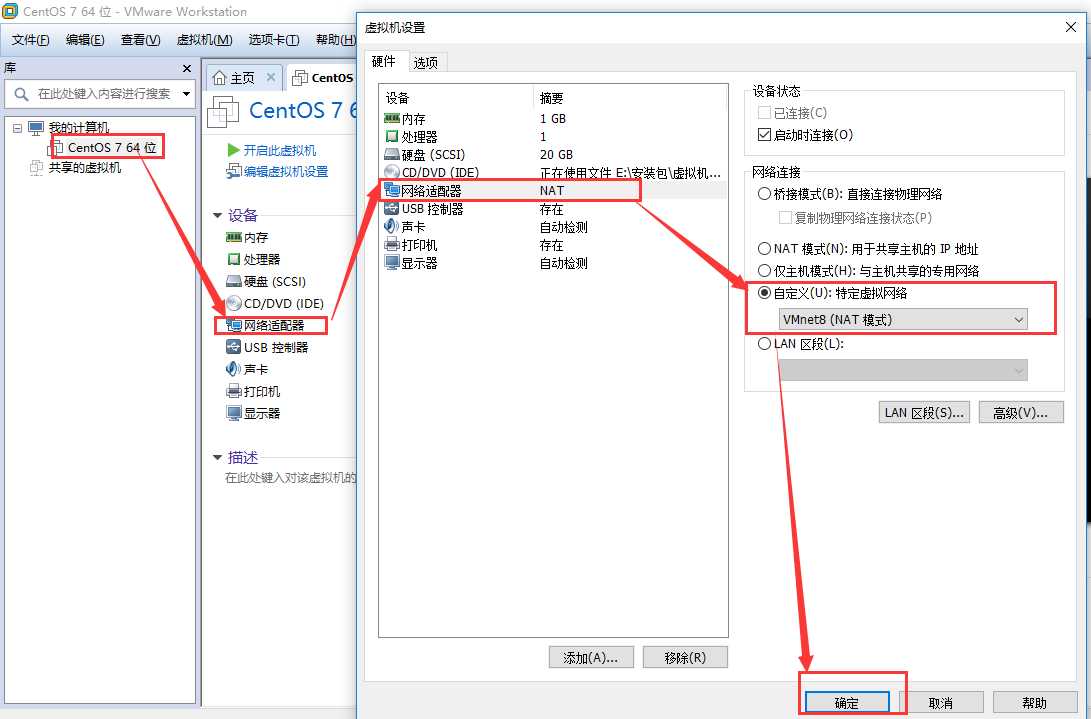
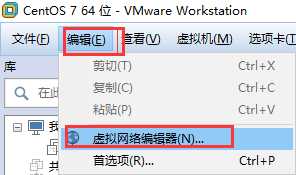
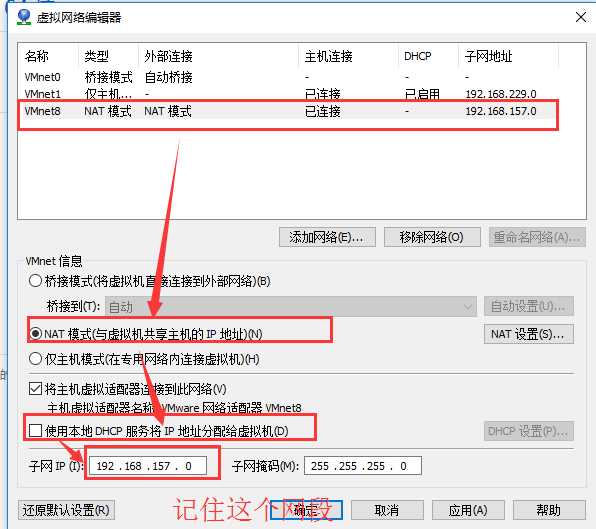
1.使用命令 ip addr 查看Linux的网卡(确认网卡名称)
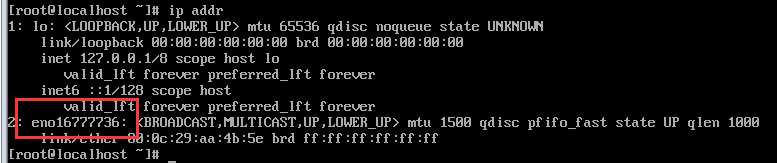
2.修改网卡配置文件
输入:vi /etc/sysconfig/network-scripts/ifcfg-eno16777736(网卡名称写自己的,此处是eno16777736)
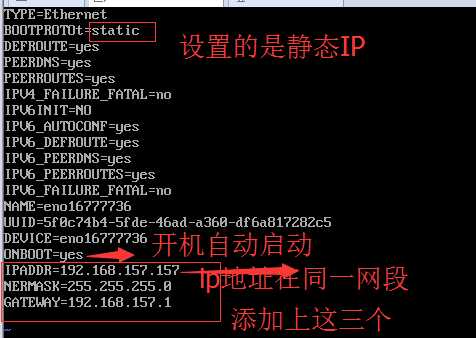
图中子网掩码的拼写有误,应为NETMASK=255.255.255.0
编辑完成,保存退出 :wq
重新查看 ip addr IP配置已经生效
service network restart
测试一下,在Windows下Windows+R输入cmd打开命令行工具,ping 192.168.157.157,可以通信则配置成功
本文章转载自https://blog.csdn.net/n950814abc/article/details/79512834
(本文使用图片来源于网络)
标签:网卡名称 操作 直接 sysconf work add tps 没有 模式
原文地址:https://www.cnblogs.com/mrxl/p/10027820.html